Sådan downloades og installeres Windows 11 lækket build
Miscellanea / / August 04, 2021
For et par dage siden lige før Microsofts kommende Windows-begivenhed, ser det ud til, at den uofficielle version af det nye Windows er blevet frigivet på et kinesisk forum. Denne lækkede Windows 11 ISO-fil har forventet næsten alle funktioner inklusive den helt nye forbedring af grænsefladen. Så hvis du ikke kan vente på en stabil offentlig frigivelse, kan du downloade og installere den lækkede version af Windows 11 fra denne artikel.
Sammenlignet med Windows 10 lækkede den Windows 11 build har en helt ny brugergrænseflade, nye ikoner, afrundede hjørner, flydende vindue, forbedret proceslinje, systembakke, redesignet File Explorer, ny widgets sektion, nye stock wallpapers og meget mere. Det er mere sandsynligt, at en spejlversion af macOS efter at have haft så mange år på markedet. Men det er bedre sent end aldrig, og tingene ændrer sig virkelig.
Dette er, hvad de fleste af Windows 10-brugerne beder om i flere år, og endelig er de overordnede designelementer og udseendet ændret. Der er masser af skærmbilleder og uofficielle downloadlink tilgængelige online, hvilket tilskynder læserne til simpelthen at hoppe ind i denne tidligt lækkede build. Vi vil dog ikke anbefale vores læsere at installere denne lækkede ufærdige build, fordi den kan have flere fejl og sikkerhedsproblemer.
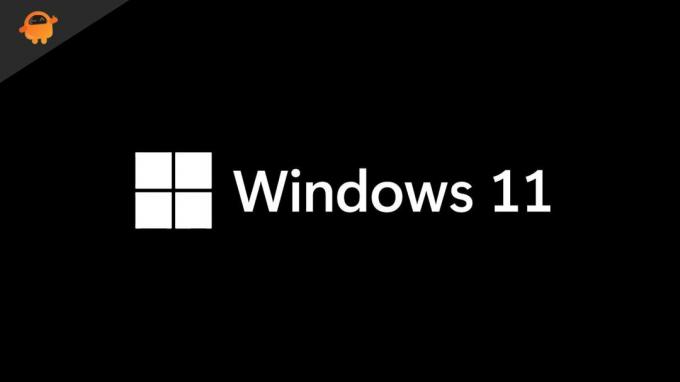
Sideindhold
-
Trin til download og installation af Windows 11 lækket build
- Krav:
- Installationstrin
- Trin til installation af Windows 11 lækket build på VirtualBox
- Fix: Denne pc kan ikke køre Windows 11-fejl
- Er det nødvendigt at installere denne lækkede build?
Trin til download og installation af Windows 11 lækket build
Her har vi nævnt en trinvis proces, så du nemt kan komme ind i Windows 11 (lækket build) uden yderligere metoder eller besvær. Hvis du er klar til at komme ind i det, skal du følge nedenstående trin:
Krav:
- Først og fremmest skal du sørge for at downloade Windows 11 ISO 64-bit-filen (lækket build 21996.1) på din computer.
- Google Drive Link 1 | Spejl 2 | Spejl 3 | Spejl 4
Bemærk venligst:
Da denne build er en 64-bit fil, kan du ikke installere den på din Windows 10 32-bit computer.
- Du bliver nødt til at oprette et bootbart USB-flashdrev, der inkluderer Windows 11 ISO-filen til at blinke.
- Tag en komplet sikkerhedskopiering af din computer, inden du gør noget, fordi du installerer denne lækkede build kan medføre problemer med de vigtige data, der er gemt på Windows-installationsdrevet eller -partitionen.
Ansvarsfraskrivelse
GetDroidTips holdes ikke ansvarlig for nogen form for problemer, der kan opstå på din computer ved at følge denne vejledning eller blinke denne fil. Gør dette på egen risiko
Installationstrin
- Sørg for at bruge Rufus-værktøjet på din Windows 10-computer og et USB-pen-drev til at oprette forbindelse til pc'en / den bærbare computer.
- Åbn Rufus værktøj (Du kan få det her).
- Klik på Vælg og vælg den lækkede build.
- Vælg det tilsluttede USB-flashdrev på din pc, og klik på Start for at gøre det startbart.
- Genstart nu din computer> Tryk på Startnøgle (F8 / F9 / F12 / F10 / Delete-tast) kontinuerligt.
- Når startskærmen vises, skal du vælge Start fra USB-drev eller USB-harddisk.
- Du får vist skærmbilledet til installationsguiden til Windows 11.
- Sørg for at vælge sprog, tid og tastatur til computeren.
- Klik på Næste > Vælg Installer nu.
- Klik derefter på Jeg har ikke en produktnøgle.
- Vælg Windows 11-udgave og klik på Brugerdefineret: Installer kun Windows (Avanceret) til en ny kopi af Windows.
- Sørg for at vælge drevpartitionen på det drev, hvor du vil installere Windows 11.
- Klik på Næste > Vent et par minutter, indtil installationsprocessen er afsluttet.
- Når installationen er færdig, genstarter din computer automatisk. [Hvis ikke, gør det manuelt]
- Nu ser du den oprindelige installationsskærm til Windows 11. Følg blot instruktionerne på skærmen for at afslutte den indledende installationsproces.
- Endelig kan det tage noget tid at foretage de ændringer, du har valgt.
- God fornøjelse!
Trin til installation af Windows 11 lækket build på VirtualBox
- Download og installer VirtualBox.exe-fil på din computer.
- Åbn den, og klik på Ny ikon> Tilføj et navn til den virtuelle maskine.
- Sørg for at vælge Skriv som Windows og version som Windows 10 (64-bit).
- Klik på Næste > Tildel den krævede hukommelsesstørrelse efter dine præferencer.
- Klik nu på Næste > flueben 'Opret en virtuel harddisk nu' og klik på skab.
- Sørg for at vælge VDI (VirtualBox Disk Image) mulighed fra listen.
- Når du er valgt, skal du klikke på Næste.
- Aktivér Dynamisk tildelt valgmulighed> Klik på Næste.
- Alloker mindst 35 GB ledig plads på harddisken.
- Klik på skab > Klik på den oprettede VM-mulighed fra venstre rude (Windows 11).
- Klik nu på Start knap (grøn pilikon).
- Hvis du bliver bedt om det, skal du prøve at vælge den ISO-fil, du for nylig har downloadet, og vælge Okay.
- Endelig skal du gennemgå instruktionerne på skærmen og den komplette installationsproces.
- Du er færdig. Hurra!
Fix: Denne pc kan ikke køre Windows 11-fejl
Nogle af de uheldige brugere kan få enten Denne pc kan ikke køre Windows 11-fejl eller få TPM-fejl. Vi har dog en løsning til dig.
- Download en lille appraiserres.dll fil på computeren ved hjælp af dette link. Når du er færdig, skal du udtrække zip-filen og hente DLL-filen.
- Nu, Højreklik på Windows 11 ISO-billedet og monteres det.
- Husk, at du bliver nødt til at vælge at kopiere alle filer og mapper inde i ISO-billedet.
- Lave en 'Windows 11' mappe på skrivebordet> Åbn Windows 11-mappen og indsæt (Ctrl + V) alt her inde i den mappe, som du allerede har kopieret fra Windows 11 ISO-billedet.
- Kopier derefter DLL-filen> Flyt til 'Kilder' inde i Windows 11-mappen og indsæt den.
- Sørg for at klikke på, hvis du bliver bedt om det 'Erstat filen i destinationen'.
- Åbn nu Windows 11-mappen på skrivebordet> Dobbeltklik på den 'Opsætning' fil og følg instruktionerne på skærmen for at fortsætte.
- Til sidst skal du klikke på Blive ved for at afslutte Windows 11 installationsprocessen på din pc / bærbar computer uden problemer.
- Du er god at gå.
Er det nødvendigt at installere denne lækkede build?
INGEN. Absolut ikke. Du kan spørge, hvorfor eller hvad er de gyldige årsager. Der er et par grunde til, at du bør overveje at tænke dig selv.
- Dette er ikke en officiel eller stabil build for Microsoft. Det er en lækket og ufærdig uofficiel version, der kan forårsage flere problemer eller nedbrud på din stationære / bærbare computer.
- Du finder det ikke lige nu (på tidspunktet for denne artikels skrivning) på det officielle Microsoft-websted. Du får det heller ikke på Windows Insider-programmet. Det betyder, at det er mere sårbart.
- Da du ikke finder det via officielle websteder, eller hvis der ikke er noget bekræftet link, der også er tilgængeligt. Derfor kan download af ISO-build fra enhver tredjeparts eller ikke-tillidskilde simpelthen føre dit system og dets data til en større risiko for sikkerhed / privatliv.
- Hvis du ikke er en nørd Windows-bruger eller bruger din computer af primære årsager og ikke har noget ekstra desktop eller bærbar computer for at prøve de tidlige builds, bør du undgå at installere den lækkede build af Windows 11.
- Hold dine nerver til det bedre, fordi Microsoft Windows officielt har nævnt at holde sig opdateret til 24. juni 2021 kl. 11 ET for at afsløre mere af Windows 11. Det vil være meget bedre at installere den officielle build direkte end at vandre mellem uofficielle og officielle builds.
Det er det, fyre. Vi håber, at denne guide var nyttig for dig. Hvis du har spørgsmål, så giv os besked i kommentaren nedenfor.



